- Autor Abigail Brown [email protected].
- Public 2024-01-07 19:06.
- Modificat ultima dată 2025-01-24 12:21.
Ce trebuie să știți
- Faceți clic dreapta pe fișierul fontului și alegeți Instalare.
- Trageți fișierul în Setări > Personalizare > Fonturi.
- Căutați Fonturi în Microsoft Store, alegeți Obțineți pe pagina cu fonturi.
Acest articol explică cum să instalați fonturi în Windows 11. Puteți obține fișierul cu fonturi singur de pe web sau puteți utiliza Microsoft Store pentru a localiza și instala cu ușurință fonturi noi. Vom aborda, de asemenea, cum să ștergeți fonturile pe care nu le mai doriți.
Cum funcționează instalarea fonturilor în Windows 11
Fișierele cu font sunt ca fișierele obișnuite, de unde pot fi descărcate de pe site-uri web și partajate între computere prin unități flash, CD-uri etc.
Există o mulțime de locuri pentru a obține fonturi online, inclusiv surse gratuite precum Google Fonts, DaFont și FontSpace. Vom vedea mai jos Windows 11 are propria sa metodă încorporată pentru a obține și fonturi.
Dacă aveți un fișier cu font, cum ar fi unul în extensia de fișier OTF sau TTF, nu îl puteți pune oriunde pe computer și vă așteptați să fie utilizabil. Un font nu este recunoscut de Windows 11 și de programele de extensie precum Word până când nu este instalat corect.
Fonturile instalate sunt stocate într-un folder specific, așa cum este descris mai jos. Atâta timp cât programul în care doriți să utilizați fontul caută fișiere cu fonturi în folderul standard Windows Fonts, urmând pașii de mai jos, fișierul va fi utilizat de acel software.
Cum se instalează fonturi de pe web
Iată ce trebuie să faceți cu fișierul pe care l-ați descărcat pentru a putea începe să utilizați fontul în programele dvs.:
-
Găsiți fișierul fontului. Aveți nevoie de fișierul real, așa că dacă fontul a fost descărcat într-o arhivă (probabil a fost), extrageți-l mai întâi: selectați-l o dată și apoi accesați Compressed Folder Tools > Extract all > Extract Fontul va apărea într-un dosar cu același nume ca și arhiva.

Image Dacă fontul dvs. se descarcă într-un fișier arhivă, cel mai probabil este un fișier ZIP. Cu toate acestea, dacă este vorba despre altceva, cum ar fi 7Z sau RAR, veți avea nevoie de un instrument de extracție de fișiere terță parte pentru a-l deschide. Odată ce ați scos fontul adevărat din arhivă, restul acestor pași se aplică la fel ca în cazul fonturilor ZIP.
-
Există mai multe moduri de a instala un font în Windows 11. Cel mai simplu este să dai dublu clic pe el sau să dai clic dreapta pe el și să selectezi Afișează mai multe opțiuni > Instalare.

Image De asemenea, puteți accesa Setări > Personalizare > Fonturi și trageți fontul fișier în zona Adăugați fonturi. Funcționează și cu mai multe fonturi.

Image Instalările de
Font pot avea loc și direct din folderul Windows Fonts la C:\Windows\Fonts. Copiați și inserați sau trageți și plasați unul sau mai multe fonturi acolo pentru a le instala în bloc.

Image Dacă niciuna dintre aceste metode nu funcționează, verificați că aveți de-a face cu fontul real și nu cu arhiva în care a venit. Dacă Windows 11 nu recunoaște fontul pe care îl aveți, încercați să îl convertiți într-un format acceptat.
Cum se instalează fonturi prin Microsoft Store
O altă modalitate de a obține fonturi este prin Microsoft Store. În loc să cauți un site web de încredere din care să obții fonturi și apoi să trebuiască să descarci singur fișierul, Windows 11 are o metodă încorporată care simplifică întregul proces.
-
Accesați Setări > Personalizare > Fonturi >și mai mult fonturi în Microsoft Store.

Image O modalitate de a accesa Setări este făcând clic dreapta pe butonul Start și selectându-l din listă.
-
Alegeți fontul pe care doriți să-l instalați, apoi alegeți Obțineți.

Image
Cum să ștergeți fonturile în Windows 11
Este ușor să treceți peste bord instalând fonturi personalizate. Nu este nimic în neregulă cu asta decât dacă ați strâns atât de multe programele dvs. rulează acum încet încercând să le încărcați pe toate sau devine dificil să verificați toate opțiunile.
Să vedem mai întâi modalitatea mai ușoară de a dezinstala fonturile:
- Faceți clic dreapta pe butonul Start și accesați Setări > Personalizare > Fonturi.
-
Selectați fontul din zona Fonturi disponibile. Îl puteți găsi căutând numele sau derulând lista.

Image -
Selectați Dezinstalare, apoi confirmați-l în fereastra pop-up.

Image
Ceal altă modalitate de a șterge fonturile este o tehnică mai bună dacă doriți să eliminați mai multe fonturi simultan. Accesați această cale în File Explorer pentru a selecta fonturile pe care doriți să le eliminați, apoi alegeți Delete din meniul din partea de sus:
C:\Windows\Fonts
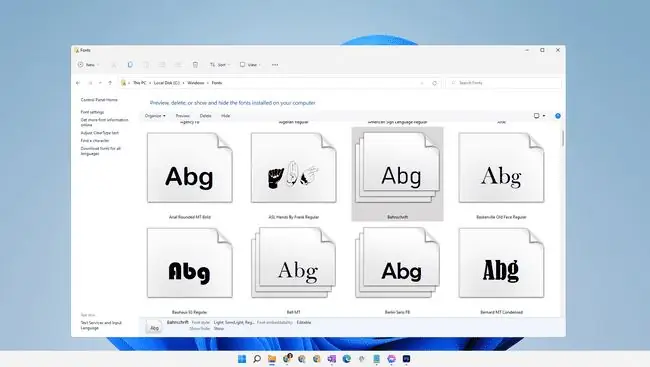
Dacă faceți clic dreapta pe un font sau utilizați opțiunea de meniu Organize, îl puteți copia în altă parte pentru copii de rezervă sau în scopuri de partajare.
Întrebări frecvente
Cum adaug fonturi la Microsoft Word?
Pentru a adăuga fonturi la Microsoft Word și la alte programe Windows 11, instalați fontul pe sistemul dvs. urmând instrucțiunile de mai sus. Poate fi necesar să închideți și să redeschideți programul pentru ca fontul să apară.
Ce font este folosit în Windows 11?
Segoe UI Variable este fontul implicit pentru Windows 11. Microsoft a folosit familia de fonturi Segoe pentru interfețele de utilizator și materialele de marketing de mulți ani.
Unde găsesc fonturile pe Windows 11?
Deschideți Windows 11 File Explorer și accesați folderul C:\Windows\Fonts pentru a vedea toate fonturile instalate pe sistemul dvs.






